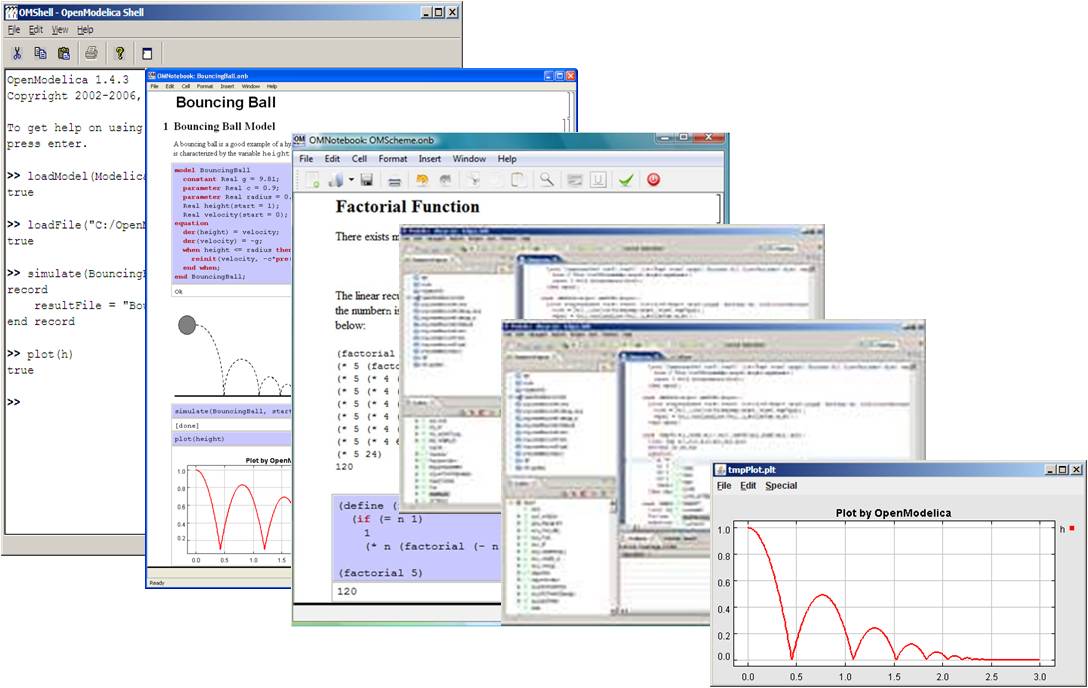
பொறியியலில் கல்வி கற்பவர்கள் அனைவருக்கும் உருப்படியாக்கம் (modelling) என்பது இதயம் போன்றதாகும். ஏனெனில் மாதிரி வடிவமைப்பில் நாம் விரும்பியவாறு செய்து போலியான நிகழ்வை(simulation) செயல்படுத்தி பார்த்தால் என்னவாகும்? அதனை மாற்றி வேறுமாதிரியாக வடிவமைத்து போலியான நிகழ்வை(simulation) செய்துபார்த்தால் என்ன மாறுதல் ஆகும்? என பல்வேறு கோணங்களில் பல்வேறு அமைவுகளில் சிந்தித்து செயல்படுத்தி சரியானதை அடையும்வரை செயற்படுத்திப் பார்ப்பதற்கு இந்த உருப்படியாக்கம்(modelling) அத்தியாவசியத்தேவையாகும்.
பொதுவாக இயந்திர பொறியாளர்கள் CAD என்பதை பயன்படுத்திகொள்வார்கள். மின்பொறியாளர்கள் CircuitCharts என்பதை பயன்படுத்திகொள்வார்கள். கணினி பொறியாளர்கள் Flow Charts என்பதை பயன்படுத்திகொள்வார்கள். ஆனால், இவர்கள் அனைவரும் தங்களுடைய அடுத்த கட்ட செயலை செயற்படுத்துவதற்காக எந்த வகையான அமைவை பயன்படுத்தி கொள்வது என தடுமாறுவார்கள். அஞ்சற்க! அவ்வாறான நிலையில் அனைத்து பொறியாளர்களுக்கும் இடையில் பாலமாக OPENMODELICA என்பது கைகொடுக்கின்றது. இது உருப்படியாக்கம் (modelling), போலியான நிகழ்வு(simulation) ஆகியவற்றிற்கான சிறந்ததொரு கருவியாக விளங்குகின்றது. .
இதனைக் கொண்டு பொறியாளர்கள் சாதாரண மின்தடை சாதனங்கள் முதல் பேரளவு மின்உற்பத்தி நிலையங்கள் வரை உருப்படியாக்கமும் (modelling),போலியான நிகழ்வையும்(simulation) செயற்படுத்தி சரியான வடிவமைப்பை தேர்வு செய்திட முடியும். இதுசி++ போன்று கணினி மொழியன்று. ஆனால், இது ஒரு பொருள்நோக்கு, பொறியியல் வாய்ப்பாடுகள் ஆகியவற்றின் அடிப்படையில் செயற்படுத்தப்படும் உருப்படியாக்க (modelling) மொழியாகும். இது தனியுடமை பயன்பாட்டு மென்பொருளன்று. இதனுடைய கோப்புகள் .mo என்ற பின்னொட்டுடன் இருக்கும். இந்த Modelica ஆனது OPenModelica என்றும், Jmodelica என்றும், Dymola என்றும் மூன்று வகைகளில் கிடைக்கின்றது. இவற்றுள் OPenModelica , Jmodelica ஆகிய இரண்டும் கட்டற்ற கட்டணமற்ற பயன்பாட்டு மென்பொருட்களாகும். ஆனால் Dymola என்பது வியாபார பயன்பாட்டு மென்பொருளாகும்.

இந்த OPenModelica ஆனது Microsoft Windows, Mac OS X ,Linux ஆகிய அனைத்து இயக்க முறைமைகளிலும் செயல்படும் திறன்மிக்கது. புதியவர்கள்கூட இந்த பயன்பாட்டினை எளிதாக கற்று செயல்படுத்திப் பயன்படுத்துவதற்கான பயிற்சி ஆவணங்களையும் வழிகாட்டுதல்களையும் இது தன்னகத்தே கொண்டுள்ளது. இதில் கணித தருக்க செயலிகளின் தொகுதி, சிக்கலான தொகுதி, வரைகலை தொகுதி, மின்சாரம், காந்தபுலம், மின்உற்பத்தி நிலையங்கள், சிக்கலான கணிதம், பயன்பாடுகள், உருவப் பொத்தான்கள், சிறுதொழில்களின் கட்டுகள் என ஏராளமான அளவில் பயன்பாட்டு கருவிகள் நம்முடைய தேவைக்கேற்ப பயன்படுத்திகொள்வதற்காக தயாராக உள்ளன.
இது OMEdit, OMNotebook, OMShell ஆகிய மூன்று தகவமைப்புகளை உள்ளடக்கங்களாக கொண்டதாகும். இதனுடைய OMEdit, ஆனது வரைகலை இடைமுகமாக இருப்பதால் பயனாளர் தான் விரும்பும் வடிவமைப்பை இதிலுள்ள கருவிகளின் துனையுடனும் இதிலுள்ள நூலகத்தின் உதவியுடனும் மாதிரியை உருவாக்கி போலியாக செயல்பட, செய்து பார்த்திட பயன்படுத்திக் கொள்ளலாம். இதனுடைய OMNotebook ஆனது பயனாளர் தெரிவுசெய்திடும் மாதிரி தொடர்பான அனைத்து விவரங்களையும் தெரிந்து அறிந்து தெளிவுபெறுவதற்காக அதற்கான ஆவணங்களை நமக்கு வழங்குகன்றது. அதன்மூலம் பயனாளர் தன்னுடைய மாதிரியை மேம்படுத்தி, வலுப்படுத்தி, நல்லதொரு கட்டமைவாக உருவாக்கி செயற்படுத்தி சரிபார்த்திட முடியும்.
இதனை openmodelica.org/download/ என்ற இணையப் பக்கத்திலிருந்து நம்முடைய கணினியின் இயக்கமுறைமைக்கு ஏற்ற பதிப்பை பதிவிறக்கம் செய்து நிறுவுகை செய்துகொள்க. அவ்வாறு நிறுவுகை செய்வது பிரச்சினையாக இருந்தால் openmodelica.org/download/virtual-machine/ எனும் தளத்தில் மெய்நிகர் கணினியில் ஏற்கனவே நிறுவுகை செய்யபட்டு நாம் உடன் பயன்படுத்துவதற்கு ஏதுவாக தயாராக கிடைக்கின்றது. அதனை பதிவிறக்கம்செய்து பயன்படுத்தி கொள்க.

இந்த OPENMODELICA எனும் கருவியை பயன்படுத்தி எவ்வாறு ஒருசாதாரண மின்சுற்றை கட்டமைவு செய்வது என இப்போது காண்போம். முதலில் இதிலுள்ள OMEdit,எனும் தகவமைப்பை செயல்படுத்தி திரையில் தோன்றிடச் செய்க.
பின்னர் File=>NeModelicaClass=>Name=>என்றவாறு கட்டளைகளை தெரிவுசெய்து செயற்படுத்திடுக. அதன்பின்னர் தோன்றிடும் திரையில் இந்த பொறியியல் மாதிரி செயல்கூறுக்கு ResistorCircuit என்றவாறு பெயரிட்டு உள்ளீட்டு விசையை அழுத்துக. அதன்பின்னர் Save எனும் கட்டளையை தெரிவுசெய்து சொடுக்குக. உடன் விரியும் திரையில் Resistor Circuit.mo என்றவாறு இந்த மாதிரிசெயல்திட்ட கோப்பிற்கு ஒரு பெயரிட்டு சேமித்திடுக. பின்னர் Modelicaவின் உள்ளடக்க நூலகத்திற்கு செல்க. அங்கு Electrical=>Analog=>Basic=> என்றவாறு கட்டளைகளை தெரிவுசெய்து சொடுக்குதல் செய்து செயற்படுத்திடுக. அதன்பின்னர் திரையில் விரியும் Basic மாதிரியை இடம் சுட்டியால் பிடித்து இழுத்து வந்து நாம் உருவாக்கும் மாதிரி திரைப்பகுதியில் விட்டிடுக. பின்னர் அவ்வாறு பிடித்து இழுத்துவந்து விட்ட மாதிரியை இடம் சுட்டியால் தெரிவுசெய்து சுட்டியின் பொத்தானை இருமுறை சொடுக்குதல் செய்திடுக. அதன் பின்னர் விரியும் திரையில் Resistorஇன் மதிப்பை உள்ளீடு செய்திடுக. பின்னர் Electrical=> Analog=> Sources=> ConstantVoltage=> என்றவாறு கட்டளைகளை (மின்கலத்திற்காக) தெரிவுசெய்து சொடுக்குதல் செய்து செயற்படுத்திடுக.
தற்போது அனைத்து உறுப்புகளும் அதனதன் இடத்தில் தயாராக உள்ளன. அவ்வாறே அவற்றின் அனைத்து கட்டுபாட்டு மதிப்புகளும் சரியாக உள்ளன. என்றவாறு சரிபார்த்துவிட்டோமெனில் நாம் இந்த மின்சுற்றில் மின்னோட்டத்தை செலுத்தி சரிபார்த்திடத் தயாராக இருக்கின்றோம் எனலாம். அதனை தொடர்ந்து இந்த மின்சுற்றுகளில் ஒருமுனையிலிருந்து ஆரம்பித்து மறுமுனைவரை தேவையான இணைப்புகள் அனைத்தையும் இழுத்துசென்று விட்டிட்டு தெரிவுசெய்து சொடுக்குதல் செய்து இணைப்பை ஏற்படுத்திடுக. இதன்பின்னர் Simulation=>simulate=>என்றவாறு கட்டளைகளை (போலியான மெய்நிகர் இயக்கத்திற்காக) தெரிவுசெய்து சொடுக்குதல் செய்து செயற்படுத்திடுக.பிறகு திரையின் கீழே வலதுபுற மூலையிலுள்ள Plotting எனும் தாவிபொத்தானின் திரையில் தோன்றிடும் விளைவுகளையும் மதிப்புகளையும் சரிபார்த்து தேவையான அளவிற்கு நாம் திருப்தியுறும் வரை மீண்டும் மீண்டும் இந்த கட்டமைவை மாற்றியமைத்து சரிபார்த்திடுக. இடையிடையே அவ்வப்போது OMNotebook இல் உள்ள அடிப்படையான விவரங்களையும் படித்தறிந்து அதற்கேற்ப செயல்படுக. மேலும் விவரங்களுக்கு openmodelica.org/ எனும் இணைய தளப்பக்கத்திற்கு செல்க

ச.குப்பன்
kuppansarkarai641@gmail.com
மிகுந்த பயனுள்ள பதிவு அண்ணா… பகிர்வுக்கு நன்றி.
openmodelica related queries . please contact me
maheshtnjr@rediffmail.com
"நாம் தமிழர் ” எல்லோரும் ஒன்று கூடி தமிழ் தொழில் நுட்பத்தை முன்னெடுத்து செல்லவேண்டும். இதுற்கு ஒன்றுகூடிய முயற்சி தேவை. மிகுந்த உற் சகத்தோடு வேலை செய்ய வேண்டும்
mahesh.tanjore606@gmail.com